Уведомления о забытом устройстве и режим пропажи
Чтобы не переживать за утерянную гарнитуру, и не искать способы, как найти наушники AirPods, стоит заранее активировать функцию «Уведомлять, когда забыто». Как включить опцию:
- перейдите в приложение «Локатор» на айфоне;
- тапните «Устройства» (или «Вещи»);
- выберите девайс;
- в меню «Уведомления» активируйте ползунок «Уведомлять, когда забыто».
После включения этого режима, каждый раз, после того, как вы оставите «ушки» в неизвестном месте, на ваш айфон будет приходить сообщение с адресной отметкой. Список мест, откуда вы не хотите получать уведомления, также можно настроить в приложении «Локатор».
Здесь же вы можете активировать опцию «Отметить как пропавшее». В таком случае человек, который найдет гарнитуру и подключит ее к своему айфону, увидит на экране сообщение с вашей контактной информацией.
Советуем почитать: полезные советы по настройке Айрподс.
Как не потерять беспроводные наушники?
Кроме того, можно воспользоваться несколькими лайфхаками.
Как не потерять беспроводные наушники:
- Как только вы приобрели наушники, обязательно вместо названия устройства запишите свой номер телефона. Это и будет его название. Если подобное устройство кто-то найдет, то увидит номер телефона и возможно позвонит.
- Существует большая вероятность возвращения наушников хозяину. Для переименования airpods необходимо зайти в настройки аппарата, и выбрать «блютуз».
- Далее, вы должны увидеть буковку “i”, нажать на нее, и выбрать значок “Имя”. Выберите новое имя, обозвав своим номером телефона. Конечно, это не гарантирует возврата наушников владельцу, но все же большинство людей вернут гарнитуру, если найдут потерю.

Гарнитура
Где купить наушник или кейс AirPods?
Как вы наверняка догадываетесь, как чехол, так и наушники, можно спокойно приобрести по отдельности и потом синхронизировать с нуля, вот инструкция — Настройка нового наушника AirPod или чехла для зарядки.
Есть несколько вариантов, где можно приобрести один наушник, два наушника или футляр AirPods:
- фирменный магазин Apple, просто обращаемся к консультанту и он вам поможет;
- обращаемся в реселлеры Apple, они частенько продают все компоненты по отдельности;
- при утере наушников, пользователи могут продавать остальные компоненты на сервисах вроде Avito. Но тут есть два момента: 1 — вы не знаете, сколько уже пользовался ими пользователь, 2 — гигиена.
Как по мне, лучше всего переплатить и обратится в официальный магазин Apple. Да, это дорого, но зато вы понимаете, что получаете полностью новый продукт.
Сами наушники
И конечно, как еще узнать подделку, как не проверкой самих наушников. Они должны быть собраны плотно, без щелей, как монолитная конструкция. Посторонних надписей, упоминания HTP или сторонних компаний быть не должно – только литеры R и L для определения правого и левого уха соответственно.
Осмотрите сетку динамика – она изготавливается из аккуратно переплетенных металлических нитей. Использование ткани или дешевого поролона, явно несимметричные сетки – все это признаки фальшивки.
Убедитесь, что на наушниках нет отдельных кнопок для включения или связи с источником звука.
Кроме того, проверьте, насколько быстро их находит смартфон. С оригинальными AirPods связь устанавливается практически мгновенно (все же фирменный чип от Apple очень хорош), а вот с подделками можно потратить немало времени, прежде чем iPhone их хоть как-то увидит.
Обратите внимание на дополнительные элементы, необходимые для корректной работы – например, датчики для определения того, что наушник находится в ухе
У копий обычно нет ничего, кроме одинокого динамика.
Как отслеживать AirPods с помощью приложения Find My
Чтобы отслеживать ваши AirPods, откройте приложение «Найти мой» и выберите приборы Вкладка. Затем вы увидите все свои устройства Apple, используя один и тот же идентификатор.
Прокрутите вниз до своих AirPods и выберите устройство. Когда вы сделаете это, вы увидите Местоположение не найдено или последнее известное местоположение AirPods, а также время и дата их обнаружения. Если вам это нужно, приложение также может указать направление до последнего известного местоположения с помощью Apple Maps.
Обратите внимание, что есть еще один шаг, если вы потеряли только один AirPod. Приложение может показывать местоположение только одного наушника за раз
Таким образом, вам нужно взять AirPod, который у вас есть, положить его в футляр и закрыть крышку. После этого закройте приложение Find My и перезапустите его, чтобы увидеть местоположение вашего потерянного AirPod.
Если приложение «Найти мое» недоступно, ваш iPhone или iPad использует управляемый Apple ID. Это чаще всего из школ и университетов.
P.S. Как найти потерянные AirPods, если еще не ушёл далеко?
Откройте фирменное приложение «Найти iPhone». В списке устройств найдите ваши AirPods и выберите опцию «Воспроизвести звук».
Прислушайтесь и походите вокруг места, где могли потеряться наушники. Когда айфон найдет их поблизости, наушники издадут тонкий писк, по которому можно будет попытаться найти свой AirPods.
Также сверьтесь с картой, на которой будет показано последнее известное местоположение AirPods.
Если AirPods полностью разряжены, то они не издадут звук и не найдутся в приложении. А если наушники будут кем-то найдены и сопряжены с другим iPhone, iPad или Mac, то они де-факто перестанут быть вашей собственностью.
Так что будьте аккуратны и старайтесь не выпускать «эирподсы» из виду. Ну а если нашли, то помните, что они ваши пока только в мечтах. А вот по закону – нет.
iPhones.ru
Уместный вопрос.
Рассказать
Как подключить AirPods к iPhone
Убедитесь в том, что на телефоне установлена последняя версия IOS не ниже 12 версии. Так как, разработчики постоянно меняют и добавляют новые функции и решают проблемы, которые были в старых версиях с подключением АирПодс.
Если не хотите обновляться, при возникновении проблем все равно нужно будет это сделать, т.к. даже в техподдержке вам скажут обновиться, чтобы исключить все возможные неполадки.
1. Разблокируйте телефон, откройте настройки и включите Bluetooth или просто разверните нижнюю шторку и включите его. Затем перейдите на домашний экран.
2. Удостоверьтесь, что гарнитура заряжена. Откройте кейс со вкладышами/затычками внутри и разместите его рядом с телефоном. На кейсе индикатор должен загореться белым цветом, это означает, что гарнитура находятся в режиме подключения.
3. На айфоне появится анимационная заставка и кнопка «Подключить» — нажмите ее.
4. Будет показан заряд и наушников, и вкладышей. Так вы всегда сможете посмотреть какой он. На самом футляре и вкладышах он не показывается, придется смотреть тут или вывести специальный виджет на экран с ними.
5. Далее следуйте инструкциям, которые появятся на экране. Все зависит от того, какая у вас версия AirPods: Pro, первого или второго поколения. Также может потребоваться настроить работу с Siri.
6. После всех настроек нажмите на «Готово». Все, теперь можете использовать все возможности своих AirPods, просто выньте их из кейса и вставьте в уши.
Интересно! Также, их можно подключать и к другим смартфонам, компьютеру и ноутбуку. Подробнее об этом — как подключить аирподс к андроид.
Подключение двух AirPods к одному iPhone
1. Подключите первую пару наушников к смартфону способом, описанным выше.
2. Откройте настройки айфона и перейдите в настройки Bluetooth.
3. Нажмите на кнопку сопряжения на второй гарнитуре, пока они появится на телефоне в других устройствах. Сразу после этого просто нажмите на них.
Интересно! Можно настроить один вкладыш на работу на одном iPhone, а второй на другом. Просто выньте один и соедините с одним смартфоном, уберите обратно в кейс, и затем выньте другой и точно так же настройте на другом телефоне.
Нюансы в использовании
1. Звук начнет проигрываться сразу после того, как вы вставите вкладыши себе в уши. Если один из них вынуть — воспроизведение будет приостановлено. Поменять это можно в настройках — читайте ниже.
2. Если установлены настройки на воспроизведение только с одного наушника — при его вынимании из уха воспроизведение останавливается и, если в течении 15 секунд его не вставить обратно автоматически начнется вновь. Если нет, то делать это придется вручную.
3. Не храните вкладыши вне кейса, когда не используете, особенно разряженные. Так их легко потерять и аккумулятору на вкладышах лучше не оставаться без заряда иначе он быстро придет в негодность.
4. Если используете AirPods про — рекомендуется использовать вкладыши подходящего размера, которые не доставляют дискомфорт. В комплекте их находится три штуки на выбор.
5. Чтобы выбрать устройство, с которого необходимо воспроизводить музыку. Откройте пункт управления и зажмите кнопку музыки, там нажмите на значок сверху справа. Здесь меняются устройства.
Управление воспроизведением
На корпусе вкладышей есть специальный датчик нажатий, именно через нажатие на него можно управлять воспроизведением.
- Одно нажатие — пауза и воспроизведение
- Двойное нажатие — переключить на следующий трек
- Тройное нажатие — переход к предыдущей композиции
- Скажите: «Привет Сири» и дайте ей команду, чтобы управлять другими функциями, например, громкостью.
В AirPods первого поколения Сири запускается двойным касанием.
Как настроить AirPods
Подробно мы уже рассматривали в материале про то, как пользоваться АирПодс, но и здесь эта информация будет не лишней.
1. Открытый футляр со вкладышами внутри разместите радом со смартфоном.
2. Откройте настройки и перейдите по «Bluetooth». Нажмите на значок с восклицательным знаком у вашей гарнитуры.
3. Здесь вы можете изменить ряд параметров, к примеру, поменять действие при нажатии на датчик вкладыша, отключить функцию проигрывания музыки только, когда вкладыш находится в ухе и другие.
Использование Siri
- Если вы используете AirPods Pro и AirPods (2-го поколения), для активации Siri используется фраза «Привет, Siri».
- Если вы используете AirPods Pro, можно нажать и удерживать датчик нажатия, чтобы активировать Siri с помощью наушника AirPods.
- Если вы используете AirPods (1-го и 2-го поколения), для активации Siri используется двойное касание.
Siri можно использовать с наушниками AirPods, чтобы задавать вопросы и осуществлять телефонные вызовы. Siri может также управлять воспроизведением музыки и проверять состояние наушников AirPods. Ниже приведены некоторые примеры запросов к Siri.
- «Воспроизведи мой плейлист избранного».
- «Увеличь громкость».
- «Как отсюда добраться домой?»
- «Перейди к следующей песне».
- «Приостанови музыку».
- «Какой уровень заряда аккумулятора в моих AirPods?»
![]()
Как найти один наушник?
При поисках Apple Airpods могут возникнуть две ситуации, когда разыскиваются два наушника или же один.
В любом случае на карте будет отображаться одна зелёная точка.
Поэтому при поиске с компьютера, найдя одно из наушников Airpods, его помещают в зарядный кейс, после повторяют процедуру поиска для второго.
При использовании iPhone процедура упрощается, так как в подменю один из найденных или нетерявшихся наушников можно отключить, нажав на соответствующий значок «Выкл. левый» или «Выкл. правый».
Что делать, если потерял кейс?
Потерянный кейс с помощью приложения Локатор найти невозможно, так как в нём нет встроенного звукового динамика.
Где купить Airpods отдельно?
В России на официальном сайте Аirpods также можно заказать любой из наушников или футляр по такой же цене, как и в США, учитывая курс рубля.
При заказе обязательно указывают серийный номер вкладышей. Он находится на упаковочной коробке, квитанции или на внутренней стороне крышки зарядного кейса.
Как найти наушники AirPods, если потерял их?
Компактность наушников «АирПодс» является и плюсом, и недостатком. Плюс в том, что их легко поместить в карман, а вот минусом можно назвать то, что их очень легко потерять.
Сперва рассмотрим самый простой случай, когда вы потеряли наушники целиком. То есть, наушники находились в чехле во время утери.
Функция «Найти iPhone».
Перед их поиском нужно убедится, что функция «Найти iPhone» активна, ведь без этой фичи, можно сразу идти за новыми наушниками.
Проверка активности Найти iPhone
Итак, заходим в Настройки
— нажимаем на своеИмя (первая строка) —iCloud —Найти iPhone — и теперь убеждаемся, что напротивНайти iPhone переключатель горит зеленым.
Если всё хорошо, есть неплохие шансы и теперь следуем таким шагам, если потеряли «ЭирПодс»:
- открываем приложение Найти iPhone (на iPad или iPhone);
- вводим свои Apple ID иПароль , если программа запросит;
- выбираем в списке свои AirPods и видим на карте последнее место, где они были соединены с вашими девайсами (то есть активны).
Найти iPhone — Авторизация — AirPods
Вероятность нахождения наушников зависит от того, сколько вы успели прости от того места, где последний раз использовали наушники.
Просто может быть такое, что вы перестали их использовать и только через пол часа их потеряли. Это означает, что найти их будет практически нереально.
Что делать, если потерял один наушник AirPods?
Тут ситуация намного веселее, чем в первом случае, ведь вероятность найти один наушник в разы больше. Так уж устроена функция «Найти iPhone».
Итак, допустим вы шли по улице и вдруг, через некоторое время обнаружили, что у вас есть только одно ухо AirPod. Либо банально не можете найти наушник дома. Что же делать?
Всё достаточно просто и аналогично первой ситуации:
- проверяем, чтобы была активна функция ;
- запускаем программу Найти iPhone (на iPad или iPhone);
- проходим авторизацию при помощи Apple ID иПароля , если приложение запросит;
Найти iPhone — Ввод Apple ID и Пароля
выбираем в списке свои AirPods и видим на карте последнее место, где они были соединены с вашими девайсами (то есть активны); нажимаем внизу Действия
—Воспроизвести звук и ваш наушник начнет издавать сигнал, который поможет найти наушник.
Теперь о паре моментах, которые вам нужно знать. Во-первых, если вы потеряли два наушника, то сначала находим один и затем второй. Именно так будет показывать локацию Найти iPhone.
Во-вторых, если наушники разрядились, то сами понимаете, что звук издаваться конечно же не будет. Но последняя локация соединения всё ещё в силе.
В-третьих, сигнал будет издаваться только тогда, когда они будут соединены с вашим устройством. То есть, когда вы будете в радиусе 10 метров возле них, то только тогда сигнал станет доступным для использования.
В-четвертых, заблокировать их не получится (как это можно с iPhone). Если кто-то найдет, то сможет синхронизировать со своим чехлом и ничто не помешает человеку ими пользоваться (это касается и наушников в целом
).
Кроме всего этого хочется добавить, что один наушник можно докупить отдельно. В последнем пункте статьи об этом будет более подробно.
Что делать, если потерял кейс/чехол AirPods?
Если вы вдруг потеряли коробку AirPods, то есть чехол, то тут уже никакая программа не поможет и стоит надеяться лишь на удачу.
В кейсе нету никаких датчиков или звуковых устройств, которые помогли бы его найти. Попробуйте пройтись по последнему маршруту, возможно удача улыбнется вам.
Но если что, кейсы продаются отдельно от наушников и сейчас об этом поподробнее.
Как отключить быструю зарядку iPhone?
Чтобы отключить данную функцию, перейдите в меню «Настройки» > «Аккумулятор» > «Состояние аккумулятора» > «Оптимизированная зарядка». Когда функция «Оптимизированная зарядка» включена, в уведомлении на экране блокировки будет указано, когда iPhone полностью зарядится.
Нужно ли на ночь выключать айфон?
Сотрудники Apple говорят, что выключая iPhone или iPad на ночь вы сможете продлить срок службы батареи. Почему? Потому что большинство людей держат свои телефоны, подключенными к зарядному устройству всю ночь и это улучшает работу батареи. С другой стороны, вы можете просто оставить их на все время.
Можно ли зарядить айфон от айфона?
С помощью аксессуара можно не только зарядить один айфон с помощью другого, но и «оживить» смартфон с помощью iPad. Интересно, хватит ли батареи планшетника для полной зарядки iPhone. У ChargeBite есть две существенные проблемы. Первая — судя по всему, требуется не один, а два айфона.
Чем лучше заряжать айфон 11?
В качестве дополнительного зарядного устройства подойдут адаптеры Apple на 18 и 30 Вт. Зарядка iPhone 11 с адаптером Apple на 18 Вт. Блок питания на 18 Вт заряжает iPhone 11 на мощности 17,5 Вт за 2 часа 16 минут. Это почти в два раза быстрее, чем от стандартной зарядки на 5 Вт.
Можно ли заряжать iPhone до 100%?
Не доводите заряд батареи до 100% и не допускайте разряда до 0%, в таком режиме аккумулятор быстро изнашивается и теряет максимальную емкость. Лучше ставить iPhone или iPad на зарядку несколько раз в день, чем заряжать его один раз от нуля до максимума. По возможности держите уровень заряда в диапазоне 40-80%.
Как включить умную зарядку на айфоне?
Как включить Оптимизированную зарядку аккумулятора на iPhone или iPad
- Откройте приложение Настройки и перейдите в раздел Аккумулятор.
- Выберите пункт меню Состояние аккумулятора.
- Установите переключатель Оптимизированная зарядка аккумулятора в положение Включено.
Можно ли отключать телефон на ночь?
Рекомендуется либо отключать телефон перед сном, либо просто им не пользоваться за час до сна. «Также не следует оставлять телефон на зарядке на всю ночь. Пусть лучше он немного разрядится к утру, но зато не будет риска, что это негативно скажется на сроке службы аккумулятора», — заключила Боровикова».
Как сделать чтобы айфон заряжался до 80?
Как включить оповещение о зарядке iPhone до 80%
- Настроить оповещение о нужном уровне зарядки проще простого
- Создайте автоматизацию в «быстрых командах»
- Выберите именно пункт «Уровень заряда»
- Установите уровень заряда на нужной отметке
- Пропишите любой текст, который будет вас оповещать о зарядке
- Настройте параметры голоса
- Обязательно отключите запрос на активацию
Нужно ли разряжать до конца новый айфон?
Для длительного хранения гаджета нужно пополнить запас энергии наполовину и выключить его. Если устройство будет разряженным, в дальнейшем оно вообще не сможет подключаться к сети питания. Техника должна находиться в сухом помещении и каждые шесть месяцев снова подзаряжаться до 50%.
Можно ли зарядить айфон без зарядки?
Чтобы зарядить свой iPhone без зарядного устройства – точнее, без электрической розетки или компьютера – можно использовать ветрогенератор или фруктовые батареи. Однако имейте в виду, что существует риск повредить ваш смартфон.
Как зарядить айфон если сломано гнездо?
Для этого необходимо:
- Извлечь батарею;
- Отрезать штекер от зарядного кабеля и оголить изоляцию жил;
- Выполнить зачистку каждой жилы и разобраться с плюсом и минусом проводов;
- Подсоединить жилы к клеммам на батарее. …
- Зафиксировать соединение удобным способом и подключить зарядку к сети;
Как зарядить айфон с помощью компьютера?
Нажмите кнопку «Диспетчер устройств». В списке устройств найдите категорию «Контроллеры USB» и откройте. Вы увидите несколько устройств с названием «Корневой USB концентратор», для каждого сделайте клик правой кнопкой мыши и выберите «Свойства». В появившемся окне перейдите на вкладку «Управление электропитанием».
Как найти наушник Айрподс: ищем потерянный девайс на карте
Как найти наушник Айрподс в комнате? Если зрительный поиск не помог, время подключать тяжелую артиллерию: искать потерянный девайс с помощью функции «Найти iPhone». При этом отобразится их местоположение на карте.
Поиск AirPods через компьютер
- Зайдите на сайт iCloud.
- Войдите в личный кабинет, авторизуйтесь с помощью логина и пароля.
- Откройте специальный софт для поиска «Найти iPhone».
- В меню «Все устройства» найдите Аирподс, щелкните по ним.
Войдите в систему: введите личный идентификатор Apple ID и пароля.
Найдите в перечне устройств наушники и нажмите соответствующую кнопку.
Как найти мои потерянные AirPods
Пока один или оба AirPods находятся рядом с вашими устройствами Apple и могут подключаться через Bluetooth, у вас есть отличный способ их найти.
Как потерянный iPhone, iPad или Mac, AirPods может воспроизводить громкий, щебетательный звук, чтобы их было легче найти. Звук будет становиться все громче в течение двух минут или пока вы не перестанете искать место.
Запустите приложение Find My на своем iPhone, а затем нажмите приборы Вкладка. Прокрутите список вниз до своих AirPods и коснитесь их имени. На следующей странице вы увидите последнее известное местоположение в верхней части экрана.
Прямо под локацией вы увидите три варианта: Осталось, Стоп, и Правильно, Вы можете нажать либо Осталось или Правильно для воспроизведения звука на соответствующем AirPod. В любое время до завершения двухминутного воспроизведения просто нажмите Стоп чтобы закончить шум.
Диапазон AirPods и AirPods Pro составляет около 100 футов от вашего iPhone или другого устройства Apple. Так что, если вы можете разыграть шум, ожидайте найти наушники в пределах этого расстояния.
Не теряйте надежду, если ваши AirPods находятся в автономном режиме. На том же информационном экране выберите Воспроизвести звук кнопка. Если ваши AirPods когда-нибудь снова подключатся и подключатся к Интернету, вы автоматически получите уведомление, в котором сможете увидеть расположение наушников и при необходимости воспроизвести звук.
Не так уж сильно вы ему нравитесь, если он не хочет заниматься с вами любовью
Дорогие дамы, вам уже встречалось и еще встретится великое множество мужчин. Мне очень неприятно говорить вам об этом, но некоторые из этих мужчин просто решат, что вы не в их вкусе. И ни один из тех мужчин, которым вы не нравитесь, никогда и ни за что не скажет вам об этом. А скажет он, что… он боится, переживает, изнывает от усталости, испытывает боль от перелома ноги, мучается от простуды, боится (опять). Но правда, простая, жестокая и горькая, ясна как белый день: вы его не привлекаете, а он не хочет делать вам больно.
Оправдание типа «Он боится, что ему опять будет больно»
Боится ли он? Да, он боится обидеть вас. Вот почему он никак не прояснил ситуацию с вашими отношениями. Возможно, он даже пытается заставить себя почувствовать к вам хоть что-то, говоря о своей любви и о том, что он не хочет вас терять, но мог бы с таким же успехом расписаться в вашем ежедневнике. Он любит вас как друга. Если бы он любил вас как женщину, он бы не смог контролировать себя и закрутил бы с вами бурный роман, несмотря на все страхи и неприятные воспоминания.
Оправдание типа «Я так свожу его с ума, что он не проявляет никакого интереса»
Конечно, многим людям в прошлом приходилось страдать, и теперь они страшатся серьезных отношений. Но знаете что? Если вы действительно нравитесь мужчине, ничто не помешает ему добиться вас, даже боязнь серьезных отношений. Если у него действительно большие проблемы по этому поводу, он может отправиться на бестолковое лечение, но никогда не будет держать вас в неизвестности.
Оправдание типа «Но это так здорово»
Раньше считалось, что женщина отказывается заниматься сексом, когда хочет обрести власть над мужчиной. Похоже, что представители сильного пола тоже научились этим пользоваться. Если парень, лежа с вами на диване, радостно уплетает печенье и смотрит кино (и при этом не является геем), то вы его просто не привлекаете.
Оправдание типа «Он на все находит кучу объяснений»
Вы можете верить его отговоркам, если хотите, но прежде задайте себе пару вопросов
Устраивают ли вас такие отношения? Самое важное здесь — хотите ли вы чувствовать себя именно так, возможно, всю оставшуюся жизнь? Секс также относится к величайшим удовольствиям, которые может испытать человек. Поэтому по меньшей мере странно, когда человек, с которым вы встречаетесь, мешает вам получить это удовольствие
Помните:
- Люди постоянно говорят о том, какие они на самом деле. Если мужчина говорит вам, что моногамия не для него, то нет причин ему не верить.
- Общение — это прекрасно. Но если общение сочетается с сексом — это еще лучше. Называйте вещи своими именами, а точнее, называйте друга другом. И найдите себе такого друга, который не сможет удержаться от того, чтобы прикоснуться к вам.
- Если у вас заниженная самооценка, то вам придется потратить на ее повышение больше времени, чем на поиски нового бойфренда. Поэтому расставляйте приоритеты в соответствии со своими потребностями.
- Если вас прельщает мысль о тысяче и одной ночи, проведенных в объятиях (и только) какого-то мужчины, то заведите себе щенка.
- Горячая штучка, где-то ходит мужчина, который очень хочет заняться с вами любовью.
Что предпринять, если AirPods потеряны или украдены?
Быть может, наушники упали за кресло, а вы решили, что их украли. Возможно, пропал чехол для хранения и подзарядки, хотя вы просто забыли, куда его положили. Быть может, AirPods и в самом деле кто-то украл, но ими ещё не начали пользоваться. Если быстро предпринять меры, есть шанс найти свои наушники.
Все модели AirPods используют технологию Bluetooth для подключения к устройствам. Это значит, наушники зависят от этих устройств.
Без подключения к устройству наушники найти трудно, поскольку сами по себе они не подключаются к сетям Wi-Fi.
Однако, не стоит волноваться. В Apple подумали о том, что AirPods могут потерять. Можно воспользоваться сайтом iCloud для поиска AirPods при помощи компьютера или задействовать мобильное приложение «Найти мой iPhone» из магазина App Store.
Если наушники украли и сбросили настройки, отвязав от них учётную запись iCloud, поиск не сработает. Действовать нужно быстро.
Потеряны дома
Найти по Bluetooth
Для включения звукового сигнала, потерянного Airpods на компьютере, нажимают на надпись подменю «Воспроизвести звук».
На Айфоне в меню «Actions» также кликают по строке «Play Saund».
После этого наушники начнут издавать пульсирующий высокочастотный звуковой сигнал около 2 мин, громкость которого будет постепенно увеличиваться.
При нахождении вкладышей сигнал можно отключить, нажав на соответствующую кнопку на поисковом устройстве или спрятав наушники Airpods в зарядный кейс (отключится гарнитура, и прервётся сопряжение с девайсом).
В общественном месте
При потере в общественном месте Airpods найти намного сложнее.
Даже если наушник находится в радиусе действия блютуз, обозначен зелёным индикатором, из-за шума его нельзя будет отыскать по звуковому сигналу.
Через функцию поиск
Гаджет, находящийся от пользователя на большом расстоянии, будет отображаться на девайсе серой точкой.
Однако у приложения «Найти iPhone» предусмотрена и эта ситуация.
На карте будет отображено место, время по PDT последнего соединения Airpods и устройства, с которого прослушивалась музыка по блютуз.
Нажав на значок автомобиля в любом из подменю как компьютера, так и «яблочного» устройства, можно проложить маршрут к предполагаемому месту потери.
Где находится серийный номер
Наушникам AirPods присваивается серийный номер, который позволяет понять, оригинальные ли наушники
Но перед тем, как проверить серийник, потребуется обратить внимание на пару моментов:
- Аирподсы 1 поколения, включая футляр, имеют одинаковые серийные номера. Серийники могут отличаться, если к гарнитуре докупался зарядный кейс.
- В AirPods 2 и AirPods Pro оба наушника оснащаются собственным серийным номером. Основным считается серийник, указанный на корпусе зарядного кейса.
Найти номер можно во внутренней части крышки кейса. На моделях 1 и 2 поколений он расположен в правой части корпуса, а на «прошке» – в левой части.
Аналогичная комбинация нанесена и на корпусе самой гарнитуры.
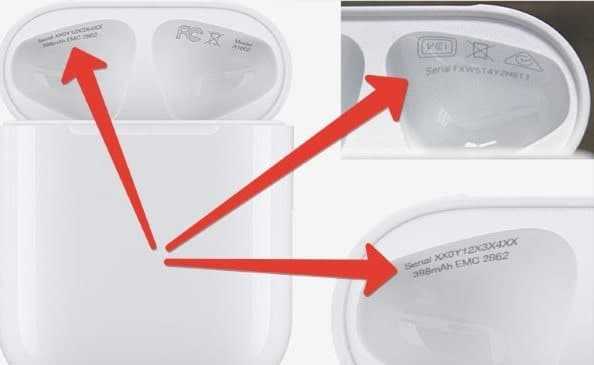
места расположения серийных номеров
Третий способ узнать серийный номер – посмотреть его на задней стороне коробки (около штрих-кода). Расположение серийника отличается в зависимости от версии беспроводной гарнитуры.
Можно ли найти наушники через Android?
приложение Wunderfind
С момента появления в продаже беспроводная гарнитура Apple стала популярной среди пользователей Андроид устройств. Операционная система обеспечивает возможность сопряжения с наушниками AirPods, и пользоваться ими с некоторыми ограничениями. В частности нет доступа к Siri, некорректно работает датчик Ear detection (Обнаружения уха), не настраивается функция «двойного тапа» и проверки уровня заряда батареи.
Позднее сторонними разработчиками были предложены приложения типа AirBattery, Assistant Trigger и Wunderfind. Однако ни Android, ни в упомянутый софт не поддерживают функции «Найти AirPods» и они не подойдут для поисков утерянного аксессуара. В таком случае остается только планомерно осмотреть все помещение и мебель.
Попросить помощи у Apple
Принцип работы системы
Несмотря на то, что Airpods оснащены различными сенсорами, датчиками, в них не встроен GPS-модуль. Поэтому поисковые приложения не дадут результата когда:
- наушник находится в футляре или не подключены к передающему устройству;
- у вкладышей разряжены аккумуляторные батареи;
- устройство находится на расстоянии больше радиуса действия блютуз.
Как зайти в меню найти Airpods
Вкладыш можно найти с помощью передающего Apple или с компьютера.
Вход в поиск с компьютера:
- Вход на интернет-сервис iCloud.com.
- Указывают запрошенные идентификатор Apple ID, пароль.
- В открывшемся окне кликают по службе «Найти iPhone» (под изображением круглого зелёного локационного поля).
- Вводят ещё раз запрашиваемый пароль.
- На появившейся карте будут показаны устройства, из списка выбирают Airpods.
Появившийся индикатор может иметь 2 цвета:
- зелёный будет указывать на то, что наушники подключены;
- серый — гарнитура Аирподс не обнаружена.
При поиске гарнитуры с iPhone, iPad или iPod touc действия следующие:
- Заходят в приложение «Найти iPhone».
- Вводят Apple ID и пароль.
На экране отобразятся все яблочные устройства, при этом напротив каждого будет светиться индикатор:
- синий цвет будет означать, что этот девайс используется для поиска;
- зелёный, что Airpods находится онлайн;
- серый — Airpods не найден.
- В таком случае это может означать, что Airpods:
- находятся в чехле или вне зоны действия Bluetooth;
- разряжены или отключены.
И кое-что еще…
Имейте в виду, что AirPods не будут издавать звуковой сигнал, если они находятся в зарядном кейсе. По этой причине, если вы потеряли наушники (или их у вас украли), когда они в закрытом кейсе, найти их будет гораздо сложнее. Хотя, если это случилось у вас дома, надежда все же есть.
Сам кейс отследить с помощью «Найти AirPods» не получится, потому что главным условие для успешной работы этого сервиса – активное подключение устройств по Bluetooth. Как вы понимаете, по «синезубу» могут сопрягаться только наушники, но не кейс.
Скажем так: если вы потеряли бокс от наушников и не смогли его найти, можно приобрести новую «коробочку» взамен утерянной. А чтобы подобной ситуации не случилось, рекомендуем приклеить на кейс (на чехол для кейса, конечно) какой-нибудь Bluetooth-трекер, например, Tile. Точно так же можно купить у Apple и отдельный наушник. Все это, однако, будет стоить денег, поэтому будьте внимательны и не теряйте свои AirPods!

Watch this video on YouTube
































